

|
办公软件是指可以进行文字处理、表格制作、幻灯片制作、图形图像处理、简单数据库的处理等方面工作的软件。目前办公软件朝着操作简单化,功能细化等方向发展。办公软件的应用范围很广,大到社会统计,小到会议记录,数字化的办公,离不开办公软件的鼎力协助。另外,政府用的电子政务,税务用的税务系统,企业用的协同办公软件,这些都属于办公软件。 信纸是大家经常需要用到的一种纸,在不同的地方有着不同的标记,记得在大学的时候,每次提交申请,学校总是会要求用校园信纸进行撰写,所以在那时就在想,为什么就只有特定地方才会有这样的信纸了,都是一样的,其他的为什么就不行了? 最近小编终于知道这个特定的信纸是是怎样制作出来的了,学会了这一招,以后再也不用花费金钱去购买了,真太实用了,不会的赶紧进来看看。 以下是最终效果图: 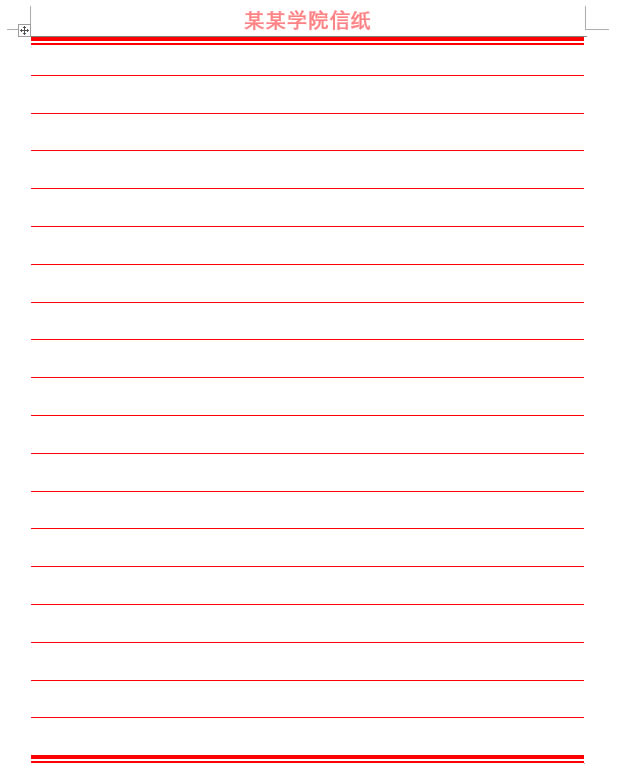 具体操作: 1.先新建一个Word文档,然后点击【插入】-【表格】,然后选择【插入表格】-【表格尺寸】。 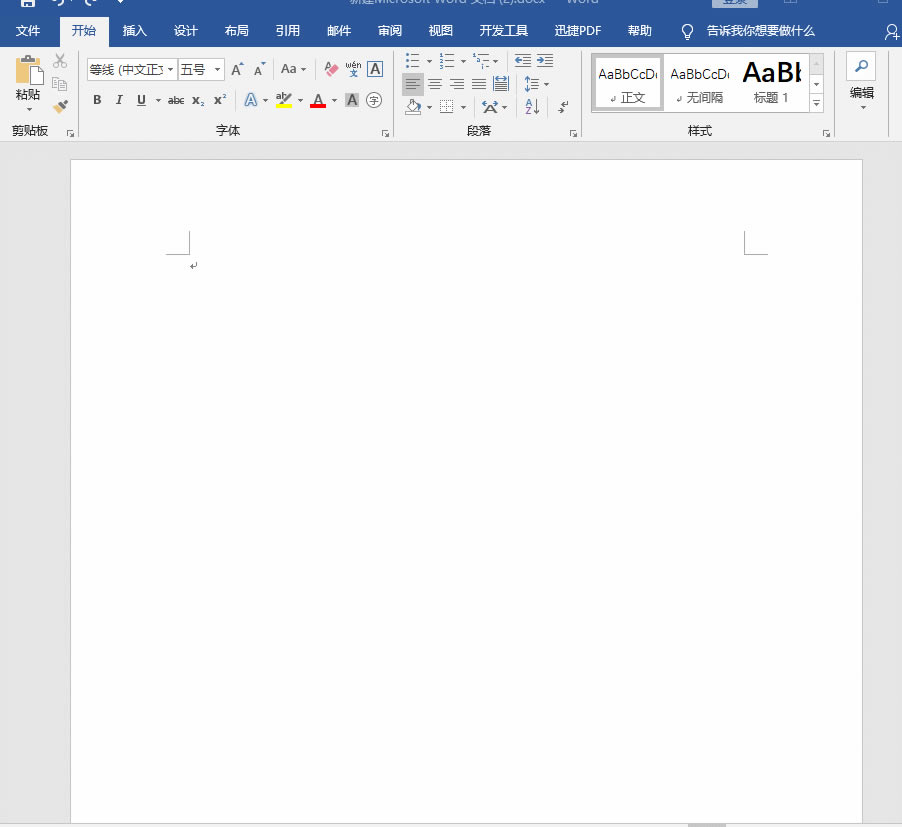 2.全选所插入的表格,单击右键,找到并点击【表格属性】-【行】,然后根据自己的需求设置表格的尺寸。 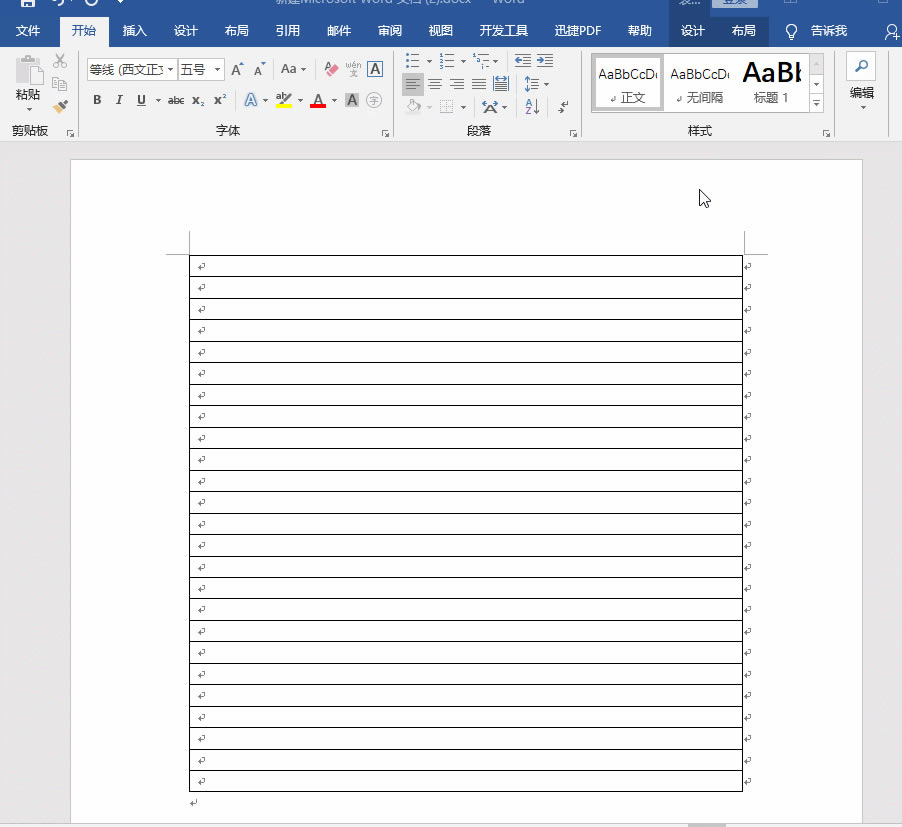 3.点击右键全选表格,然后点击【表格属性】-【表格】-【边线与底纹】,然后将线条设置为红色。 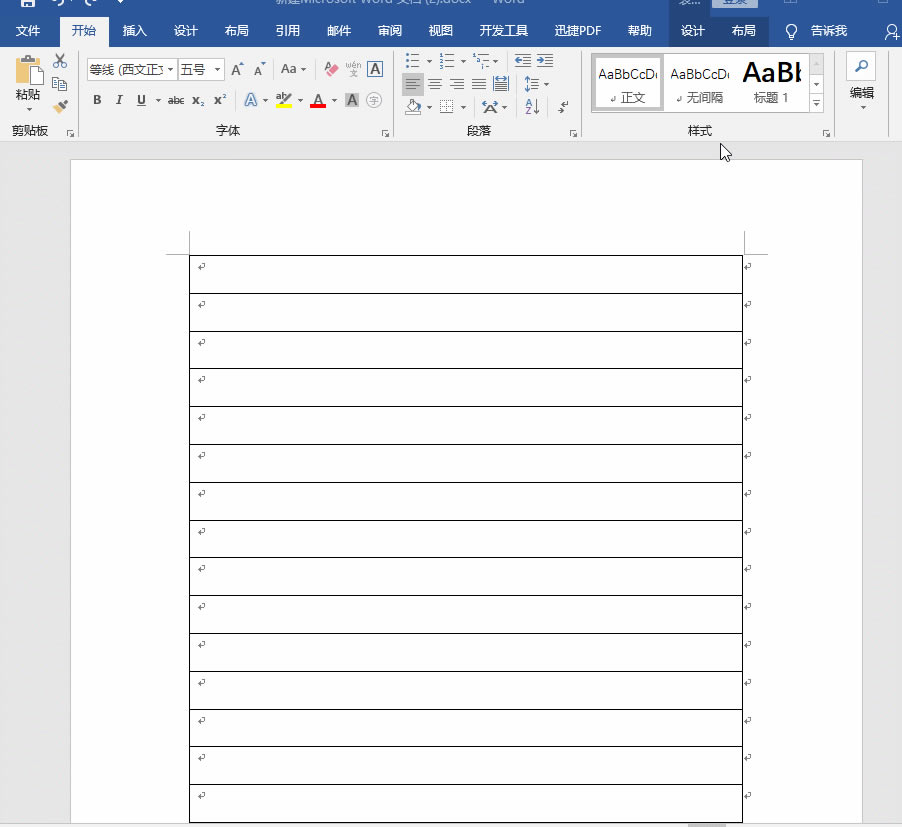 4.在信笺纸的起始位置点双击鼠标左键,打开【页眉】,然后输入自己想要的内容即可,最后将【页眉】关掉。 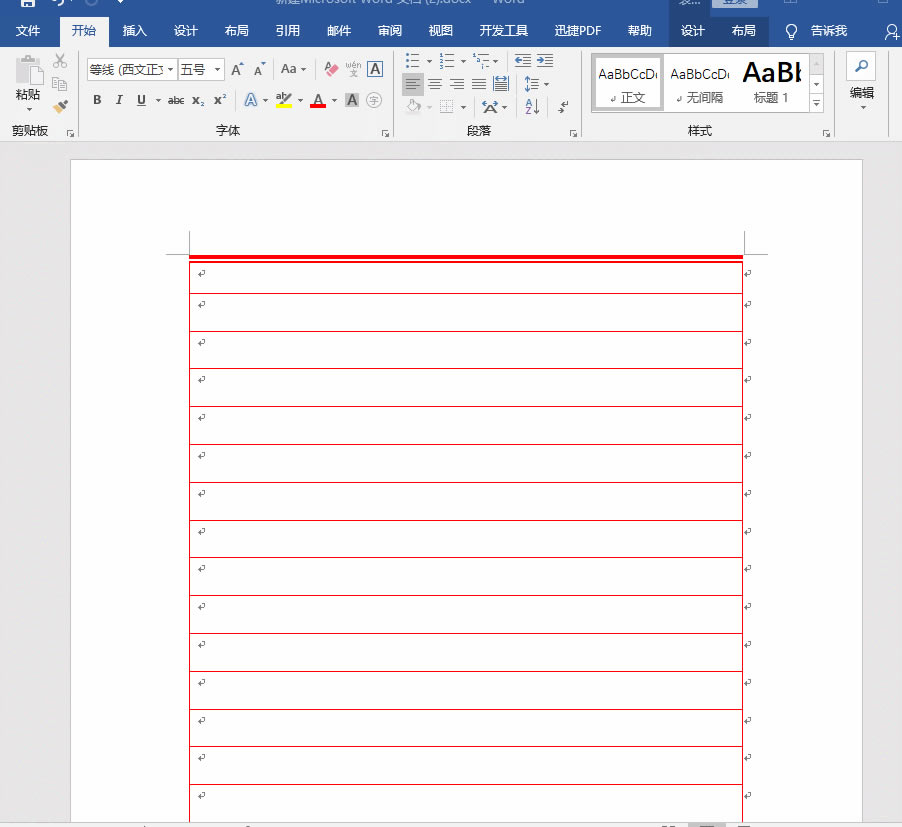 5.点击【表格属性】-【边线与底纹】,然后点击【预览】区域下方的方框,将表格左右两边的编写去除,最后点击【确定】即可。  Office办公软件是办公的第一选择,这个地球人都知道。 |
温馨提示:喜欢本站的话,请收藏一下本站!